// FAQ
Často kladené otázky k programu Supremo
Vyhledejte odpovědi na nejčastější dotazy týkající se programu Supremo v přehledném FAQ seznamu uvedeném níže.
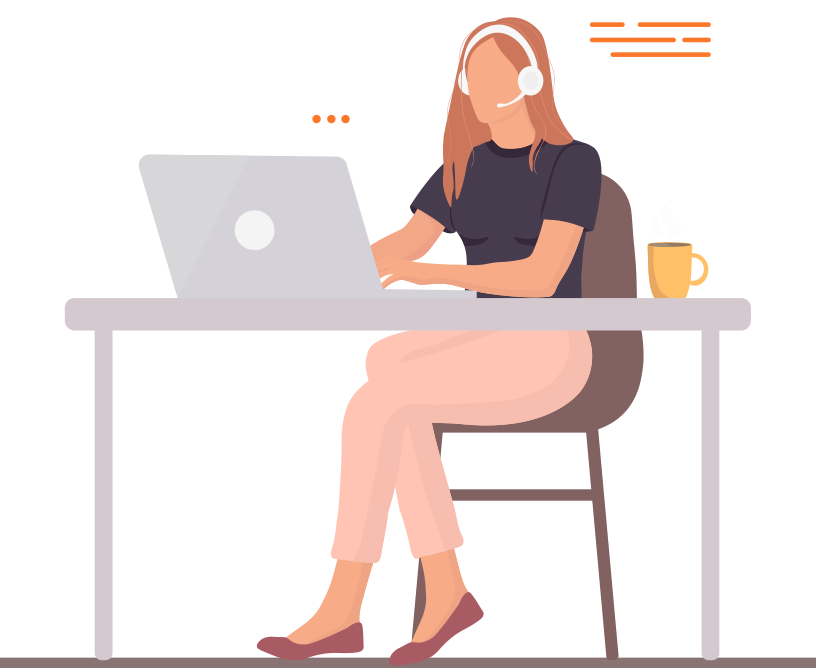
FAQ
Pro profesionální účely a/nebo pro nepřetržité používání je vyžadováno předplatné tarifu Supremo. Existují tři tarify – Solo, Business a Professional – které se liší počtem relací vzdáleného ovládání, které mohou probíhat současně…
Vzdálené připojení označuje spojení mezi dvěma počítači/servery, které se nacházejí na různých místech. Současná připojení tedy označují spojení mezi vzdálenými počítači/servery, ke kterým dochází současně. Současná připojení lze iniciovat…
S jednou licencí můžete aktivovat neomezený počet pevných i mobilních zařízení zadáním aktivačního kódu na libovolném počtu instalací Supremo. Naše servery budou kontrolovat pouze počet vámi používaných souběžných relací a nedovolí vám překročit limity stanovené vašim předplatným.
Ano, prvních 21 dní používání je zdarma i pro profesionální a nepřetržité používání a k jejich používání není nutná žádná registrace ani předplatné!
Po prvních 21 dnech bezplatné zkušební verze, která nevyžaduje žádnou registraci ani předplatné, lze Supremo používat zdarma pro neprofesionální a/nebo nekontinuální použití.
To znamená, že zahájené relace mají omezenou dobu trvání a/nebo frekvenci a nejsou žádným způsobem spojeny s výkonem profesních funkcí ani s poskytováním služeb třetím stranám, ať už se jedná o jednotlivce nebo společnosti, a to ani v případě, že jsou neplacené.
Ano. Extra připojení je možné zakoupit z rezervované oblasti kdykoli.
Důležité: Extra připojení vyprší s tarifem Supremo Business nebo Professional bez ohledu na datum nákupu dalšího souběžného připojení.
K vzdálenému počítači se může připojit více uživatelů současně a každý z nich jej může ovládat. Připojení uživatelé však mohou na vzdáleném počítači pracovat v různou dobu, aby se zabránilo překrývání operací.
Na rozdíl od vzdálené plochy používají všichni uživatelé připojení k Supremo stejnou relaci Windows.
Ano. Funkce je pro všechny předplatitele Supremo zdarma. Pro použití funkce je nutné mít alespoň jeden aktivní tarif Supremo.
Supremo je k dispozici pro Windows, macOS, iOS a Android.
Ano. Také v případě, kdy běžný uživatel (lokální, bez administrátorských práv) spustí Supremo na vzdáleném počítači.
Ne, nemůžete. Abyste mohli ovládat vzdálené počítače/servery pro profesionální účely a/nebo pro nepřetržité používání, je nutné se přihlásit k odběru jednoho z našich předplatných. Ovládaný stroj – fyzický nebo virtuální – nevyžaduje předplatné.
Počínaje verzí 4.10 Supremo podporuje dvoufaktorové ověřování. Je vyžadována ověřovací aplikace, která podporuje časově omezená jednorázová hesla (OTP).
Díky funkci Pokročilé reporty, která je k dispozici v aplikaci Supremo Professional, můžete sledovat všechna příchozí a odchozí připojení kohokoli chcete, a to jednoduše propojením zařízení s vaším účtem Supremo Console a aktivací funkce, aniž byste museli sdílet kontakty ve svém adresáři.
Díky funkci Pokročilé reporty, která je k dispozici v aplikaci Supremo Professional, můžete sledovat příchozí i odchozí připojení kohokoli chcete, a to jednoduše propojením zařízení s vaším účtem Supremo Console a aktivací funkce, aniž byste museli sdílet kontakty z adresáře.
Tuto funkci můžete také použít k urychlení fakturace pro vaše zákazníky.
Samozřejmě si můžete v reálném čase ověřit, kdo vaši licenci používá, s tarifem Supremo Professional . Stačí zadat aktivační kód licence do softwaru Supremo na počítačích, které chcete zkontrolovat.
Ano, Supremo můžete nasadit pomocí objektu skupinové zásady pomocí funkce automatické instalace v Supremo Professional. Lze také vygenerovat soubor .mst pro nasazení pomocí .msi
Ano, díky funkci automatické instalace, která je k dispozici v Supremo Professional , je možné Supremo nainstalovat masivně pomocí příkazového řádku a/nebo generováním souboru .mst.
Ano, Supremo můžete centrálně nakonfigurovat a vygenerovat příkazový řádek pro automatickou instalaci Suprema pomocí souboru .exe, .msi nebo .mst. Tato funkce je k dispozici v Supremo Professional.
Ano, s programem Supremo Custom Pro můžete centrálně konfigurovat řadu možností, včetně požadavku na potvrzení připojení, automatických aktualizací, seznamu povolených ID a hesla pro přístup k panelu Nástroje.
Ano, funkce monitorování, která je součástí RMM, vám umožňuje dostávat chybová nebo varovná oznámení v případě problémů s vašimi zařízeními.
Oznámení jsou generována na základě zásad, které nakonfigurujete ve svém účtu Console a přiřadíte svým zařízením.
Ano, se Supremo Professional máte vždy k dispozici praktický ovládací panel, který shrnuje seznam zařízení přidružených k vašemu účtu Supremo Console a zobrazuje náhled stavu vašich počítačů.
Ano, s RMM, dostupným se Supremo Professional , můžete kdykoli a v reálném čase na dálku prohlížet veškeré informace týkající se vašich zařízení nebo zařízení vašich zákazníků (hardware, software, sítě atd.), kontrolovat jejich stav pomocí speciálních indikátorů a dostávat personalizovaná oznámení, když se vyskytnou problémy.
Ano, Fronta podpory je jednou z funkcí zahrnutých v plánu Supremo Professional . Aktivujte svůj tým a distribuujte verzi Supremo Custom Pro svým zákazníkům povolením požadavků na podporu. Požadavky můžete přiřadit svým zaměstnancům nebo nakonfigurovat Frontu podpory tak, aby vaši operátoři mohli přijaté požadavky na podporu zpracovávat sami.
Počet operátorů, které můžete přidat do svého týmu podpory, odpovídá počtu souběžných připojení dostupných ve vašem tarifu Supremo Professional.
Operátoři ve vašem týmu mohou spravovat požadavky na podporu odeslané vašimi zákazníky prostřednictvím Supremo přímo v konzoli.
Zpráva „Vzdálený počítač, ke kterému se připojujete, není dostupný“ znamená, že vzdálený počítač (v případě inteligentní práce to je váš pracovní počítač; v případě technické podpory to je počítač vašeho klienta) není dostupný z jednoho z následujících důvodů…
- počítač není zapnutý
- počítač je zapnutý, ale byly aktivovány režimy úspory energie (pohotovostní režim, režim spánku atd.)
- počítač není připojen k internetu
- Supremo nebyl spuštěn
Zpráva „Vzdálené ovládání není povoleno“ označuje, že přístup ke vzdálenému počítači byl omezen na jedno nebo více Supremo ID a vy nejste oprávněni jej ovládat. Chcete-li se připojit, je třeba aktualizovat seznam povolených ID v nabídce Nástroje – Zabezpečení – Přidat povolená ID.
Zpráva „Nelze se připojit k bráně“ označuje, že Supremo nemůže komunikovat s žádnou z bran. To může být z několika důvodů…
- špatné internetového připojení: zkontrolujte stav připojení;
- proxy server nebo rodičovský filtr blokující provoz: nakonfigurujte přihlašovací údaje proxy serveru v aplikaci Supremo (Nástroje -> Možnosti) a/nebo nakonfigurujte proxy server / rodičovský filtr přidáním IP adres bran do seznamu vyloučení;
- firewall nakonfigurovaný s vysokými omezeními.
- aktivity antiviru: přidejte Supremo do seznamu vyloučených programů webové ochrany.
Aby Supremo fungoval správně, musí být povolen odchozí provoz na
FQDN *.nanosystems.com TCP 5938, 443 FQDN *.nanosystems.it TCP 5938, 443 FQDN *.supremocontrol.com TCP 443 Pokud je používán operační systém Windows XP/Windows Vista, musí být povolen odchozí provoz také na TCP portu 80.
Pokud je operační systém macOS, iOS (na iPhonu / iPadu) nebo Android, je nutné povolit odchozí provoz na *.nanosystems.it, *.nanosystems.com, *www.supremocontrol.com na TCP portu 443.
Je nutné, aby firewall nebo router podporoval funkcionalitu reverzního DNS.
Nastavení proxy serveru můžete nakonfigurovat v nabídce Nástroje -> Možnosti.
Pokud dvakrát kliknete na spustitelný soubor Supremo.exe a nic se nestane, postupujte podle tohoto postupu:
- vytvořte zástupce souboru Supremo.exe
- otevřete zástupce Vlastnosti
- do pole Cíl přidejte za cestu parametr „/SYSRUN“
- aplikovat změny
- spusťte Supremo ze zástupce, teď to bude fungovat
- přejděte na kartu Nástroje –> Upřesnit a zrušte zaškrtnutí políčka Spuštění pod uživatelem SYSTEM
- použijte změny a zavřete Supremo, nyní jej můžete spustit ze spustitelného souboru
Supremo potřebuje přístup k doméně license.nanosystems.it, aby ověřil aktivaci.
Pokud se k doméně nedostane, nebudete moci klienta aktivovat nebo bude vaše aktivace zakázána.
Proxy server, firewall nebo webová ochrana antiviru mohou bránit aplikaci Supremo v přístupu k doméně license.nanosystems.it.
Pravděpodobně došlo k poškození souboru settings.dat, který se nachází v cestě C:\ProgramData\Supremo\RemoteDesktop
Doporučujeme vypnout možnost Spustit Supremo při spuštění systému (bezobslužný přístup), pokud je povolena, zavřít Supremo, smazat soubor settings.dat a poté Supremo znovu spustit.
Supremo je samozřejmě nutné znovu nakonfigurovat. V některých vzácných případech se může změnit i ID počítače.
Ano, některé možnosti Suprema můžete změnit pomocí příkazového řádku. Více informací naleznete v této příručce.
Chcete-li spustit vlastní verzi na počítači, kde již používáte Supremo, musíte nejprve v panelu Nástroje zakázat možnost Spustit Supremo při spuštění systému (bezobslužný přístup).
Před spuštěním nového vlastního souboru je pak nutné Supremo úplně zavřít (pokud je Supremo minimalizován v dolní liště Windows, klikněte pravým tlačítkem myši na ikonu a vyberte možnost Konec).
Pokud se vám zobrazuje tato zpráva, znamená to, že Supremo byl dříve spuštěn prostřednictvím Vzdálené plochy systému Windows (RDP) a nyní Supremo a Vzdálená plocha systému Windows běží v různých relacích.
Chcete-li zjistit, jak spustit a komunikovat se Supremem z relace RDP, klikněte sem.
Supremo pro macOS si můžete stáhnout na této stránce.
Při prvním spuštění Suprema v systému macOS 10.14 a vyšším je nutné po uložení/přesunutí spustitelného souboru do složky Aplikace autorizovat Supremo k získání plné kontroly nad MAC během vzdálené relace. Pro více informací klikněte sem.
Ano, v nabídce Nástroje – Zabezpečení můžete definovat seznam Supremo ID oprávněných k vzdálenému připojení ke konkrétnímu počítači.
Všichni uživatelé, kteří nejsou na tomto seznamu, se nemohou připojit, a to ani v případě, že znají Supremo ID a heslo vzdáleného počítače.
Svým zákazníkům musíte poskytnout Pro verzi Supremo Custom, která je k dispozici v konzoli Supremo pod odkazem Vzdálená podpora – Supremo Custom Pro. Zde můžete aktivovat frontu podpory a nakonfigurovat, jak váš tým zpracovává požadavky.
ID a číslo verze Suprema je možné přečíst prostřednictvím registru Windows.
Při spuštění Supremo zapíše do klíče „Computer\HKEY_LOCAL_MACHINE\SOFTWARE\WOW6432\NodeSupremo“ hodnoty ClientID (ID Suprema) a version (číslo verze softwaru) v případě neaktivní multisession a ID konzole.
Pokud je multisession aktivní, lze stejné informace o relaci RDP přečíst v klíči „Computer\HKEY_CURRENT_USER\Software\Supremo“.
Náhodné heslo je automaticky generováno aplikací Supremo a mění se při každém restartu nebo opětovném otevření softwaru. To je ideální pro zajištění vysokého zabezpečení, když je vyžadován jednorázový nebo občasný přístup.
Sekundární heslo je statické heslo, které zůstává stejné ve všech relacích. Jakmile ho nastavíte, zůstane v platnosti i po restartu počítače nebo ukončení aplikace Supremo. Tato možnost je skvělá pro uživatele, kteří se potřebují často připojovat ke stejnému počítači, aniž by se museli zabývat změnou hesla.
Ano, Supremo lze používat na operačních systémech vytvořených z obrazu Windows nebo macOS.
Stačí postupovat podle pokynů zde.
Ano, k mobilním zařízením Android můžete vzdáleně přistupovat a spravovat je prostřednictvím naší aplikace Supremo Mobile Assist. Do vzdáleného zařízení je nutné stáhnout i mobilní doplněk, který umožňuje kromě sdílení obrazovky i vzdálené ovládání. Neměl by se stahovat přímo, ale pouze na vyžádání v aplikaci Supremo Mobile Assist.
Chcete-li odeslat příkaz CTRL + ALT + DEL, přejděte do horní nabídky okna ovládacího prvku a klikněte na Ovládání. Poté vyberte – Odeslat CTRL + ALT + DEL.
Ano. Pro přenos souborů/složek mezi dvěma počítači připojenými k Supremo je možné použít funkci kopírování a vkládání.
Přenos souborů nebo složek mezi dvěma připojenými počítači lze také provést pomocí funkce Drag & Drop nebo prostřednictvím Správce souborů Supremo
Ukončení nebo minimalizace relace Vzdálené plochy systému Windows (RDP), ze které byl Supremo spuštěn, způsobí přerušení streamování videa, což způsobí, že Supremo již nebude správně zobrazovat obrazovku vzdáleného počítače a nezobrazí příslušné oznámení.
Znovu si přiblížte zobrazení relace Vzdálené plochy systému Windows a obrazovka vzdáleného přístupu se v aplikaci Supremo znovu zobrazí.
Alternativně můžete ke vzdálenému počítači přistupovat přes RDP, ukončit procesy Supremo.exe a Supremoservice.exe, restartovat Supremo a vybrat možnost Spustit Supremo s Windows (bezobslužný přístup) .
Řízení účtů uživatelských účtů (UAC) je výkonná bezpečnostní funkce systému Windows, ale může způsobovat problémy při vzdáleném ovládání počítače. Pokud Supremo běží pod uživatelem SYSTEM na vzdáleném počítači, je schopen zobrazovat dialogová okna UAC a interagovat s nimi. V opačném případě budete zablokováni při prvním požadavku UAC a nebudete moci nic dělat.
Existují dva důvody, proč Supremo neběží pod uživatelem SYSTEM:
- Spouštění pod uživatelem SYSTEM bylo zakázáno: můžete jej znovu povolit na kartě Nástroje -> Upřesnit; (*)
- Supremo spustil běžný uživatel: před provedením jakékoli akce, která by mohla spustit dialogové okno UAC, postupujte podle kroků uvedených v tomto tutoriálu a vzdáleně znovu spusťte Supremo s přihlašovacími údaji správce.
(*) Tuto možnost musí předem povolit správce, nebo bude nutné předem vybrat možnost Spustit Supremo s Windows (bezobslužný přístup)
Na konci procedury je nutné Supremo zavřít a restartovat.
Ano, v aplikaci Supremo můžete k odesílání příkazů používat zkratky.
Další informace naleznete v této příručce.
Na počítačích se systémem Windows můžete do Správce relací přistupovat kliknutím pravým tlačítkem myši na ikonu Supremo v liště.
Ve Správci relací si můžete prohlédnout všechna příchozí a odchozí připojení aktivní na daném počítači. Jednu z těchto relací můžete také ukončit kliknutím na ikonu ozubeného kola nalevo od ID/jména kontaktu.
Na počítačích MAC se naopak okno připojení zobrazí v levém horním rohu, jakmile je připojení navázáno nebo přijato. I zde můžete připojení připojeného uživatele ukončit kliknutím pravým tlačítkem myši.
Při prvním spuštění v systému macOS 10.14 a novějším musíte aplikaci Supremo po uložení/přesunutí spustitelného souboru do složky Aplikace autorizovat k získání plné kontroly nad MAC adresou během vzdálené relace.
Potřebná oprávnění je třeba nakonfigurovat v Předvolbách systému.
Další informace naleznete po kliknutí sem
Možná se pokoušíte o přístup k adresáři pomocí svého účtu Nanosystems, stejného účtu, který jste použili k zakoupení tarifu Supremo v e-shopu.
Nefunguje to, protože to nemá nic společného s online adresářem.
Abyste mohli používat online adresář, musíte si zaregistrovat bezplatný účet Supremo Console.
Podívejte se na náš tutoriál a zjistěte vše, co potřebujete vědět o online adresáři.
Počínaje verzí 3.4.0 nabízí Supremo podporu terminálového serveru.
Supremo lze používat v režimu více relací na systémech Windows Server, které umožňují spravovat dvě nebo více souběžných relací řízení prostřednictvím vzdálené plochy (Terminálový server/Server vzdálené plochy).
Ano, je možné používat Supremo se vzdálenou plochou systému Windows a interagovat s rozhraním Supremo prostřednictvím vzdálené plochy.
Ano, přes menu Nástroje – Zabezpečení – Síla náhodného hesla, nastavením možnosti – Zakázáno.
Ano. Pomocí aplikace Supremo Remote Print můžete spustit tiskovou úlohu ze vzdáleného počítače, který ovládáte, na lokální tiskárnu. Vzdálený tisk je ideálním řešením pro tisk dokumentů, když jste mimo kancelář, aniž byste museli nejprve přenášet soubory do počítače, na kterém pracujete.
Ne, ale již se na tom pracuje.
Ano, můžete povolit automatické aktualizace pro klienty Supremo. Pokud je tato funkce aktivována, software se automaticky aktualizuje, jakmile bude vydána nová aktualizace.
Ne, vlastní verze Suprema umožňuje pouze přijímat vzdálená připojení zvenčí.
Ve skutečnosti je to verze určená k distribuci zákazníkům, kterým poskytujete vzdálenou pomoc, nikoli naopak.
Funkce Hlášení vám umožňuje prohlížet data o připojeních navázaných s kontakty uloženými ve vašem adresáři. Abyste mohli tato data shromáždit, musíte se v softwaru přihlásit do adresáře a zadat aktivační kód licence. Také musíte zkontrolovat, zda je tato funkce aktivní v konzoli Supremo pod odkazem Vzdálená podpora – Hlášení – Možnosti v poli Povolit hlášení pro vzdálená připojení.
Pokud máte sdílené skupiny kontaktů, musí vaši spolupracovníci také provést výše uvedené kroky, pokud chcete zkontrolovat jejich připojení ke sdíleným kontaktům.
Pro více informací klikněte sem.
Všechna odchozí připojení budou nyní uložena v konzoli a budou k dispozici pod odkazem Vzdálená podpora – Hlášení.
Pokud naopak chcete mít přístup k informacím o všech příchozích a odchozích připojeních k danému zařízení, tj. nejen o těch navázaných s kontakty ve vašem adresáři, můžete použít pokročilé hlášení dostupné v aplikaci Supremo Professional.
Zprávy, dostupné s jakoukoli licencí Supremo, vám umožňují kontrolovat informace o vzdálených připojeních ke kontaktům z vašeho adresáře, která jste navázali vy nebo vaši spolupracovníci, se kterými jste sdíleli skupiny kontaktů.
S pokročilými zprávami, které jsou k dispozici pouze se Supremo Professional , můžete sledovat příchozí i odchozí připojení kohokoli, koho chcete, aniž byste museli sdílet kontakty z adresáře, a to pouhým propojením zařízení s vaším účtem Console a aktivací této funkce. Tuto funkci můžete také použít ke zrychlení fakturace pro vaše zákazníky.
Aktivační kód licence je nutné zadat v konzoli Supremo pod odkazem Správa licencí a poté přiřadit zařízení ke svému účtu.
Úplný seznam požadavků na podporu, které váš tým vyřídil, naleznete pod odkazem Podpora – Historie.
Vyhledávání si také můžete přizpůsobit a výsledky exportovat jako soubor .csv.
V konzoli Supremo pod odkazem RMM – Monitorování si můžete prohlédnout stav vašich zařízení.
Musíte zařízení propojit s vaším účtem Console a aktivovat Správu zařízení, která je k dispozici v aplikaci Supremo Professional. Tím získáte přístup k panelu, který shrnuje hlavní informace o vašich zařízeních.


